Tem curiosidade de saber tudo o que você já assistiu no Amazon Prime Video? A plataforma de streaming da Amazon conta com uma opção que permite visualizar o histórico da sua conta. Dessa forma, é possível saber todos os filmes e séries que você já assistiu.
Entretanto, a função só está disponível no navegador. Se você tentar acessar o histórico pelo aplicativo para smartphones ou Smart TV não encontrará. Além disso, o acesso a essa informação não é tão fácil de encontrar para os leigos. No tutorial abaixo mostraremos o passo a passo de como você pode ver o histórico do Amazon Prime Video.
Leia também
Quanto custa assinar todos os serviços de streaming no Brasil?
Como assistir ao Amazon Prime Vídeo na TV
Tutorial: Como acessar o histórico da Amazon Prime Video
É bem fácil. Basta seguir o passo a passo abaixo. Lembrando que você precisa fazer tudo no seu navegador, já que a funcionalidade não está disponível nos aplicativos da plataforma de streaming.
Passo 1. O primeiro passo é acessar as configurações da sua conta. Para isso, faça login e clique no seu nome, que está no canto superior direito da tela. Depois clique na opção “Conta e Configurações”;
Passo 2. Perceba que nesta nova página há várias abas. Procure pela aba “Histórico”. Ela é uma das últimas.
Passo 3. Pronto! Agora você verá os filmes e séries que assistiu em ordem cronológica. Os títulos são dispostos dos mais recentes para os mais antigos. No caso de séries, há um botão chamado “Episódios assistidos”. Clicando sobre ele você consegue ver a lista de episódios que você assistiu naquele dia. A página mostra também uma miniatura do filme ou série.
O legal é que a página “Histórico” só mostra os títulos referentes ao perfil que está logado. Caso haja mais de um perfil cadastrado na mesma conta, os filmes e séries não se misturam. Caso você queira ver o histórico de outro perfil, é preciso deslogar e depois logar novamente com o perfil desejado.
Como faço para apagar um filme do histórico?
Tem algum filme “comprometedor” na lista que você não deseja que apareça no histórico. É possível apagá-lo. Basta seguir os seguintes passos:
- Acesse o Prime Vídeo e faça login com a sua conta. Depois clique no ícone de perfil, que geralmente traz o seu nome. Esse ícone fica no canto superior direito da tela;
- Em seguida clique novamente na opção “Conta e Configurações”;
- Vá até a aba “Histórico” e procure pelo filme ou série que deseja apagar;
- Agora clique no botão “Excluir filme ou episódios do Histórico”. Prontinho, o título em questão foi removido do seu histórico.
Uma outra possibilidade é excluir apenas um episódio de uma série. Imagine que você assistiu a vários episódios de uma série no mesmo dia. Mas você quer excluir apenas um episódio em específico. Para isso, basta clicar em “Episódios assistidos” e, em seguida, clicar no botão “X” do episódio que você quer excluir.
Vale a pena ressaltar também que a plataforma não oferece meios de apagar todo o histórico de uma vez só. Caso queira excluir tudo, é preciso fazer isso na unha, de um por um.
Dica bônus
Por fim, para finalizar o tutorial vou deixar uma dica bônus para os assinantes da Amazon Prime Video. Se você não sabe o que assistir na plataforma, tem um site chamado Prime Vídeo Roulette. Este site é parecido com o botão “Títulos Aleatórios”, da Netflix.
O Prime Video Roulette é uma “roleta virtual” desenvolvida pela Reelgood. A vantagem do site é que você consegue aplicar alguns filtros, tais como gênero da obra, nota mínima e máximo no IMDB, dentre outros. Daí o site faz um “sorteio” com base nos filtros e te dá uma sugestão do que assistir. Não gostou da sugestão? É possível repetir o processo.


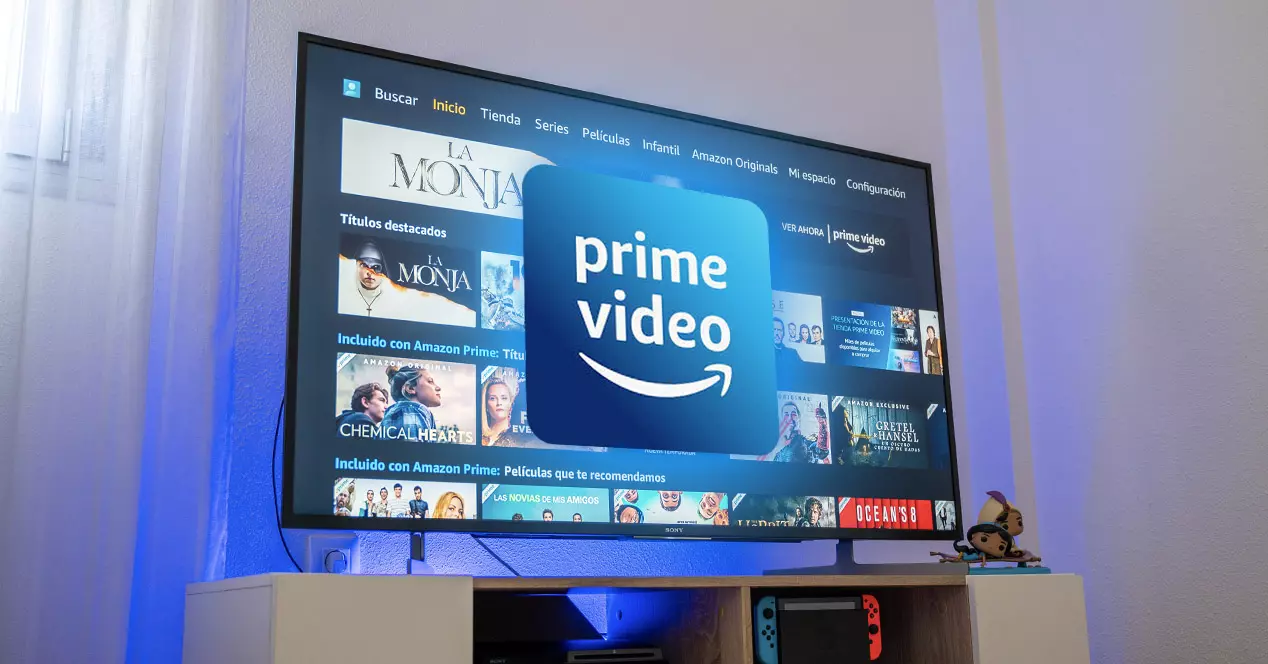
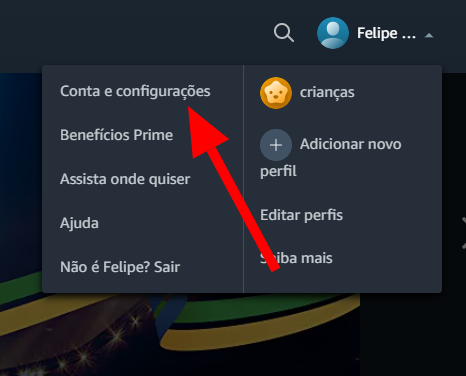




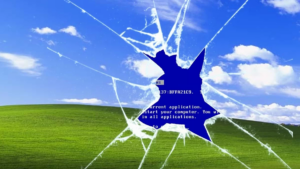


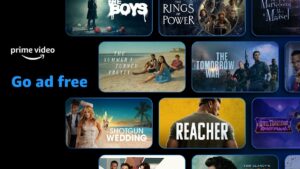

Deixe seu comentário